
ワードを起動します。
「差し込み文書」⇒「はがき印刷」をクリックします。
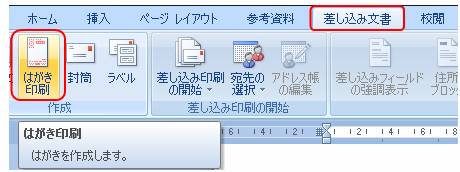
はがき印刷「宛名面/文面の選択」から「文面の作成」をクリックします。
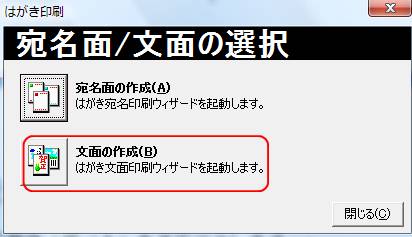
「はがき文面印刷ウィザート」ダイアログボックスが表示
されるので「次へ」をクリックします。
「どの文面を作成しますか?」と聞いてくるので
「年賀状」を選択し「次へ」をクリックします。
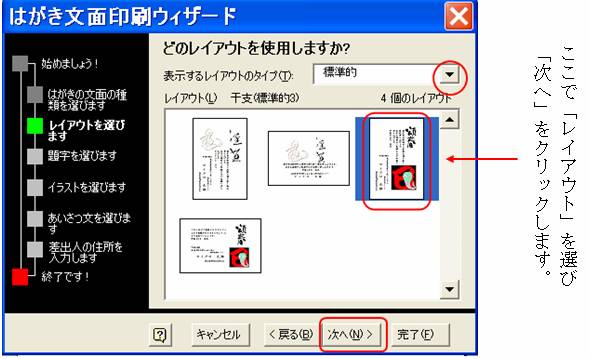
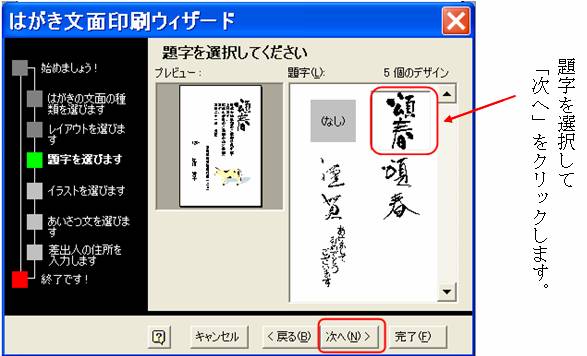
「イラスト」を指定して「次へ」をクリックします。
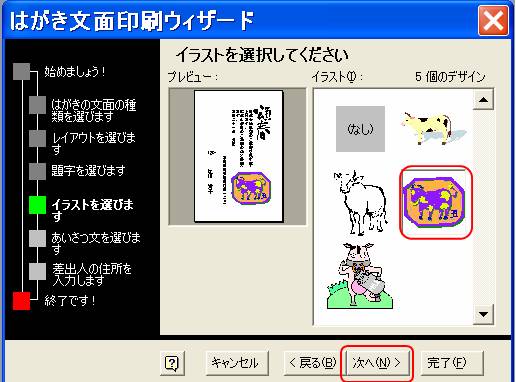
「あいさつ文」を選び「次へ」をクリックします。
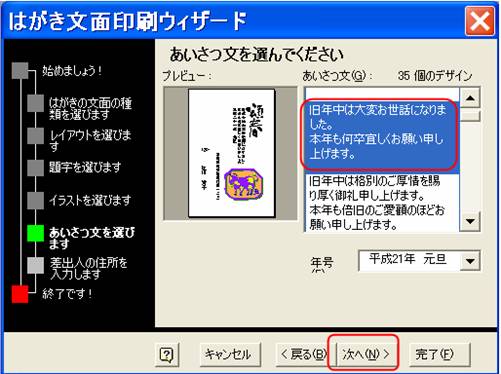
「差出人の情報」を入力して「次へ」をクリックします。
「差出人」を表面に書く場合はここには何も入力しないで
「完了」をクリックします。
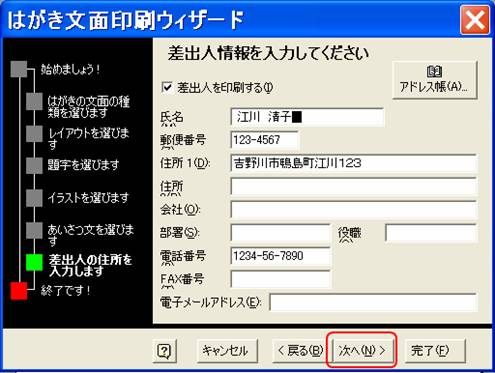
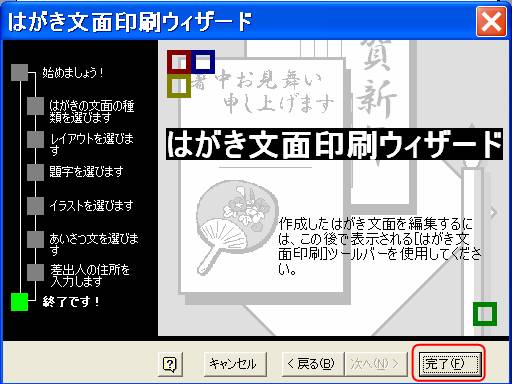
「完了」をクリックします。
文面はテキストボックスで構成されているので自由に編集できます。
「 テキストボックス 」を参照して下さい。
印刷プレビューでレイアウトを確認しましょう
印刷 プリンターによって多少の違いがあります
「ファイル」⇒「印刷」をクリックします。
印刷ダイアログボックスが表示されるので「プロパテー」をクリック。

「用紙設定」タブ⇒「用紙サイズ」の▼をクリックして
「ハガキ」を選択し「OK」をクリックします。

ハガキサイズのためし用紙に印刷をします。
ためし印刷がOKなれば印刷をします。
この時、ハガキの天地、裏表に充分注意して印刷しましょう。
2007テキスト一覧に戻る